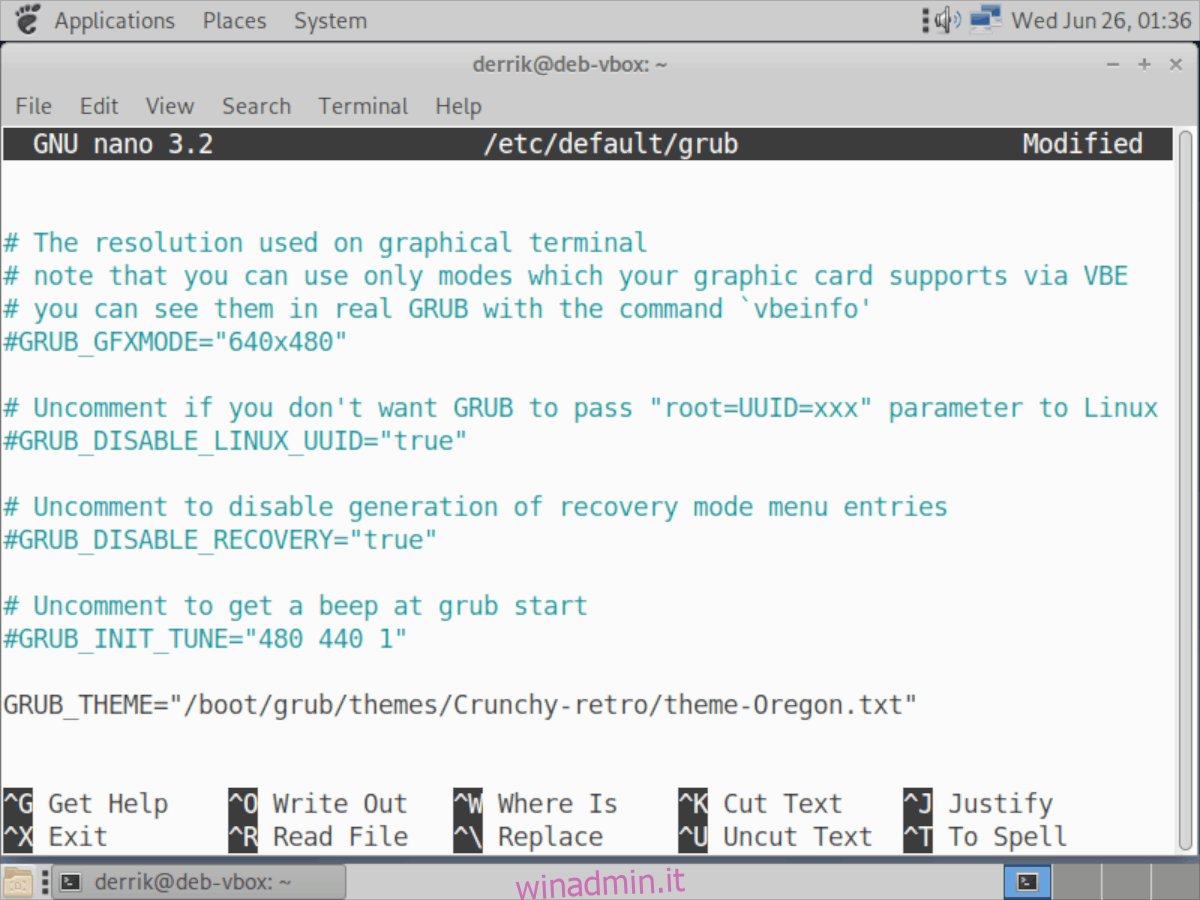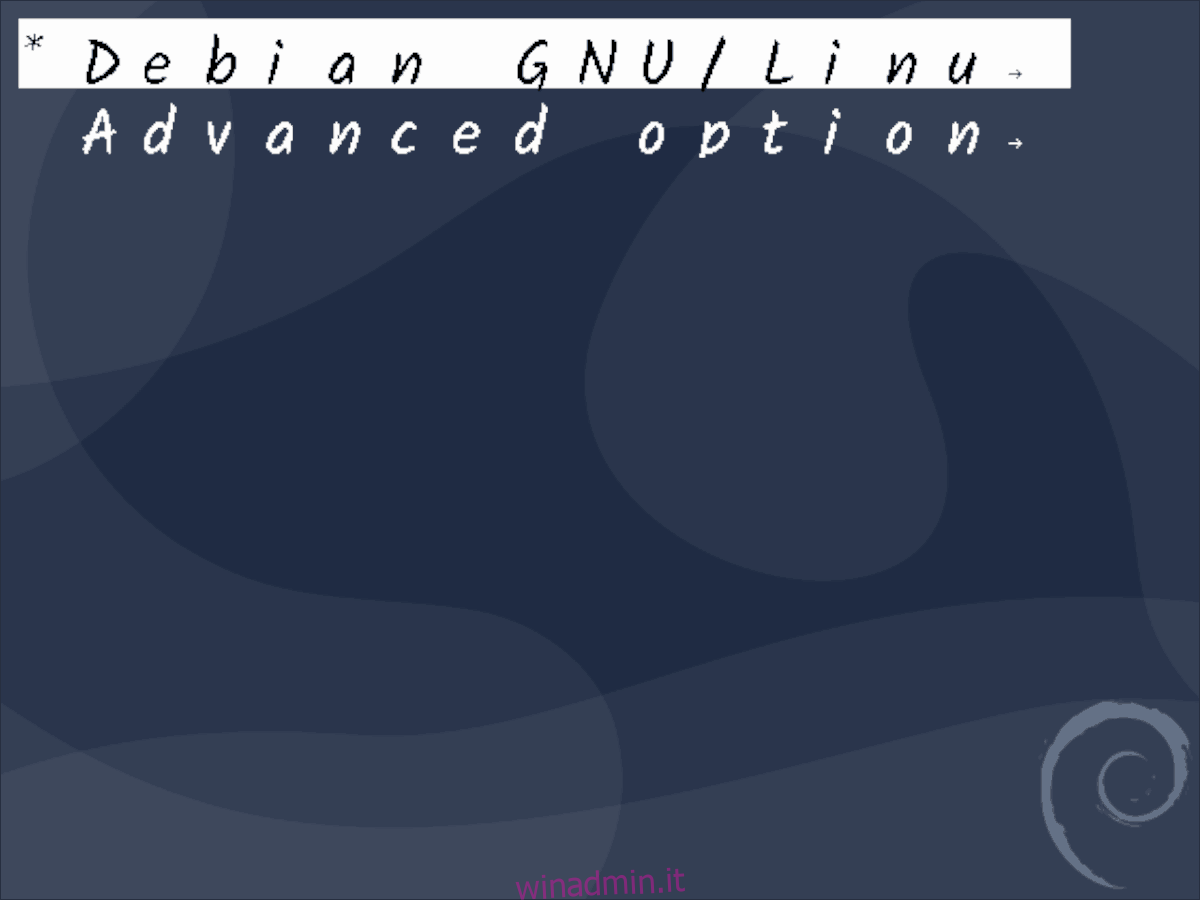Se hai seguito la nostra guida ai temi per Ambiance Crunchy, potresti essere interessato a sapere che il creatore di quel tema ha anche un tema del bootloader Grub2. Segue lo stesso stile di design ed è un’ottima aggiunta se stai cercando di completare l’aspetto Ambiance Crunchy.
L’installazione del tema Ambiance Crunchy Grub2 è un processo complicato e dovrai modificare il modo in cui il tuo PC Linux si avvia. Quindi, prima di esaminare come modificare qualsiasi cosa, esegui il backup delle impostazioni di Grub e anche del tuo PC!
Sommario:
Scarica Ambiance Crunchy
Il tema Ambiance Crunchy Grub2 è su Gnome-look.org, quindi purtroppo non è possibile chiamare il comando wget per scaricarlo. Invece, vai alla pagina del tema Quie cerca la scheda “File”.
All’interno della scheda “File”, vedrai due link per il download. Individua quello con l’etichetta “Crunchy-GRUB2-themes.tar.gz” e fai clic sull’icona blu di download a destra.
Lascia che il file venga scaricato sul tuo PC Linux. È solo circa 4,27 MB, quindi non ci vorrà molto. Una volta scaricato il pacchetto di temi Ambiance Crunchy Grub2, avvia una finestra di terminale con Ctrl + Alt + T o Ctrl + Maiusc + T sulla tastiera. Da lì, usa il comando CD per spostarti nella cartella “Download”.
cd ~/Downloads
Estrai il pacchetto di archivio Ambiance Crunchy TarGZ usando il comando tar.
tar xvf Crunchy-GRUB2-themes.tar.gz
Dopo che i file sono stati estratti, tutti i file verranno memorizzati all’interno della cartella “temi” nella directory “Download”. Da qui, spostati nella cartella estratta con il comando CD.
cd themes/
Installa i temi
L’installazione dei temi Ambiance Crunchy per Grub viene eseguita al meglio con la riga di comando. Questo metodo di installazione è la strada da percorrere perché lo sviluppatore del tema suggerisce esplicitamente di farlo in questo modo nelle istruzioni.
Per avviare l’installazione, apri una finestra di terminale con Ctrl + Alt + T o Ctrl + Maiusc + T. Quindi, usa il comando CD per spostarti nella cartella del tema di Grub.
cd /boot/grub/themes/
All’interno della cartella, usa il comando sudo -s per aumentare il livello di autorizzazione del tuo terminale da utente standard a root. Quindi, sposta il contenuto della cartella “tema” nella cartella del tema di Grub.
sudo -s
Nota: è necessario modificare i comandi seguenti in modo che “nome utente” venga sostituito con il nome utente sul PC Linux.
mkdir -p /boot/grub/themes/
mv /home/username/Downloads/themes/* /boot/grub/themes/
Se il comando precedente non funziona, prova invece l’installazione con quello qui sotto.
mkdir -p /boot/grub2/themes/
mv /home/username/Downloads/themes/* /boot/grub2/themes/
Esegui il comando ls per verificare che tutti i file dei temi di Ambiance Crunchy siano nella cartella del tema di Grub.
ls
Supponendo che tutti i file siano nella posizione corretta, passare alla sezione successiva della guida.
Applica temi
Proprio come installare i temi di Grub su Linux, dovrai scavare nella riga di comando. Per iniziare, apri una finestra di terminale e apri il file di configurazione di Grub predefinito nell’editor di testo Nano con il comando seguente.
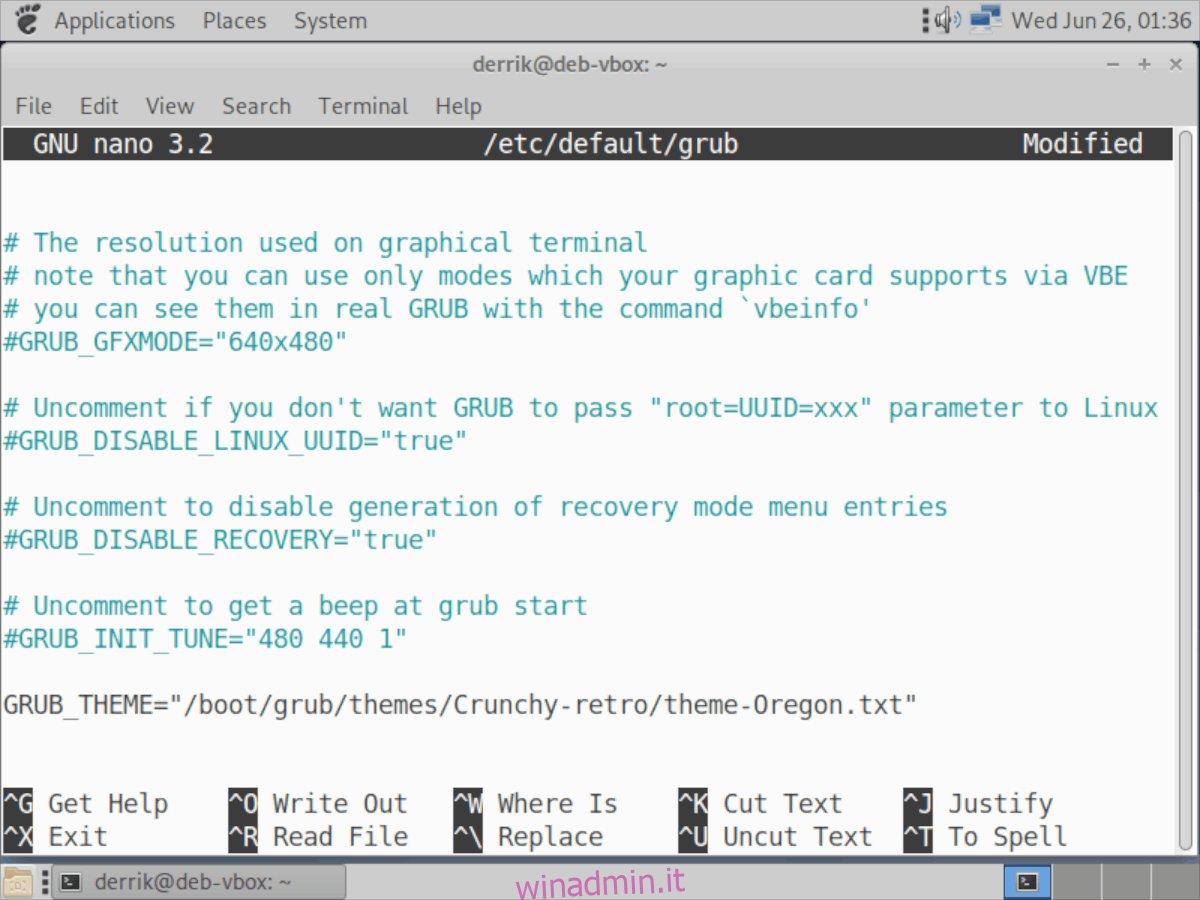
sudo nano -w /etc/default/grub
All’interno dell’editor di testo Nano, vai in fondo al file di testo utilizzando la freccia giù. Una volta che sei arrivato in fondo al file, cerca la riga che dice “GRUB_THEME” e cancella il codice dopo il segno “=”. In alternativa, se non è presente la riga “GRUB_THEME”, incolla il codice sottostante in Nano.
GRUB_THEME “
Con il codice nel file di configurazione, segui le istruzioni di seguito per abilitare uno dei temi Ambiance Crunchy nel pacchetto dei temi.
Crunchy-1024
Vuoi usare il tema Crunchy-1024 sul tuo PC Linux? Aggiungi la riga seguente al file di configurazione di Grub in Nano.
GRUB_THEME = “/ boot / grub / themes / Crunchy-1024 / theme-potato.txt”
Fedora, OpenSUSE:
GRUB_THEME = “/ boot / grub / themes / Crunchy-1024 / theme-potato.txt”
Croccante-distro-ish
Decidi di dare un’occhiata al tema Crunchy-distro-ish su Linux? Aggiungi il seguente codice al file di configurazione di Grub aperto all’interno di Nano.
GRUB_THEME = “/ boot / grub / themes / Crunchy-distro-ish / theme-mint.txt”
Fedora, OpenSUSE:
GRUB_THEME = “/ boot / grub2 / themes / Crunchy-distro-ish / theme-mint.txt”
Croccante-retrò
Hai voglia di provare Crunchy-retro dal pacchetto tematico Ambiance Crunchy Grub2? Incolla il codice seguente nell’editor di testo Nano.
GRUB_THEME = “/ boot / grub / themes / Crunchy-retro / theme-Oregon.txt”
Fedora, OpenSUSE:
GRUB_THEME = “/ boot / grub2 / themes / Crunchy-retro / theme-Oregon.txt”
Croccante-semplice
Hai bisogno di qualcosa di semplice da usare all’interno di Grub? Prova Crunchy-simple con il tema Grub2 incollando il codice seguente in Nano.
GRUB_THEME = “/ boot / grub / themes / Crunchy-simple / theme-bridge.txt”
Fedora, OpenSUSE:
GRUB_THEME = “/ boot / grub2 / themes / Crunchy-simple / theme-bridge.txt”
Crunchy-ubuntu
Sei un utente Ubuntu e vuoi provare il tema Crunchy-ubuntu Grub2? Abilitalo con il codice sottostante in Nano.
GRUB_THEME = “/ boot / grub / themes / Crunchy-ubuntu / theme-orange.txt”
Fedora, OpenSUSE:
GRUB_THEME = “/ boot / grub2 / themes / Crunchy-ubuntu / theme-orange.txt”
Croccante-zen
Ti senti Zen? Prova il tema Crunchy-zen Grub2 sul tuo PC Linux incollando il seguente codice in Nano.
GRUB_THEME = “/ boot / grub / themes / Crunchy-zen / theme-stones.txt”
Fedora, OpenSUSE:
GRUB_THEME = “/ boot / grub2 / themes / Crunchy-zen / theme-stones.txt”
Una volta terminata la modifica, salva con Ctrl + O, esci con Ctrl + X e aggiorna Grub con i comandi seguenti.
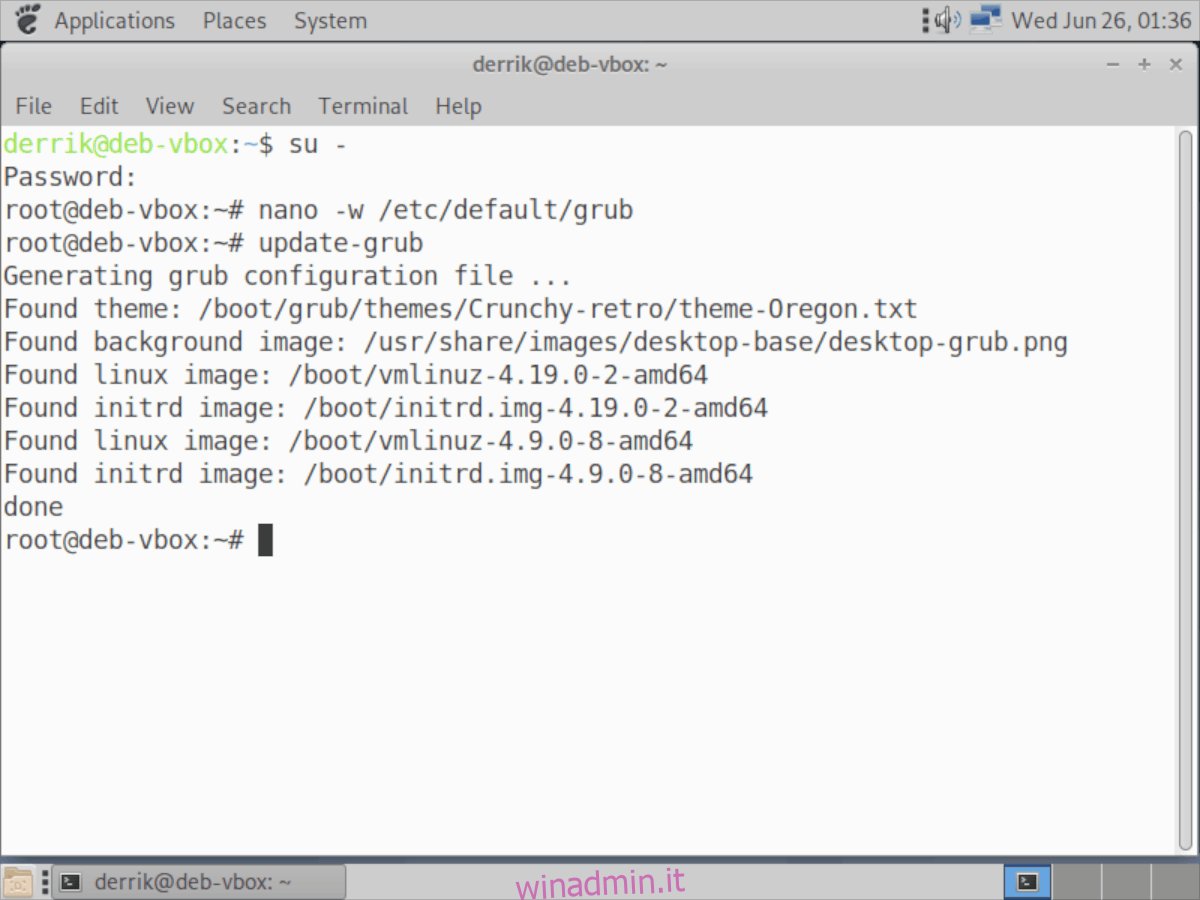
Ubuntu / Debian
sudo update-grub
Fedora / OpenSUSE
sudo grub2-mkconfig -o /boot/grub2/grub.cfg
Arch Linux
sudo grub-mkconfig -o /boot/grub/grub.cfg/
Riavvia il PC dopo aver aggiornato Grub. Al riavvio, dovresti vedere il tema Ambiance Crunchy Grub2 che hai applicato!